在 Minitab 界面中看到的所有内容都属于项目的一部分。
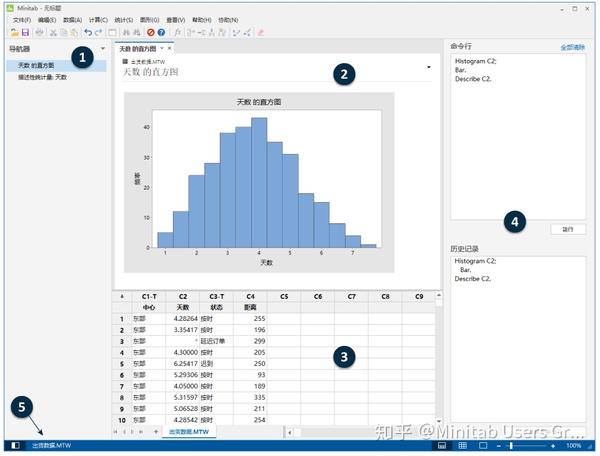
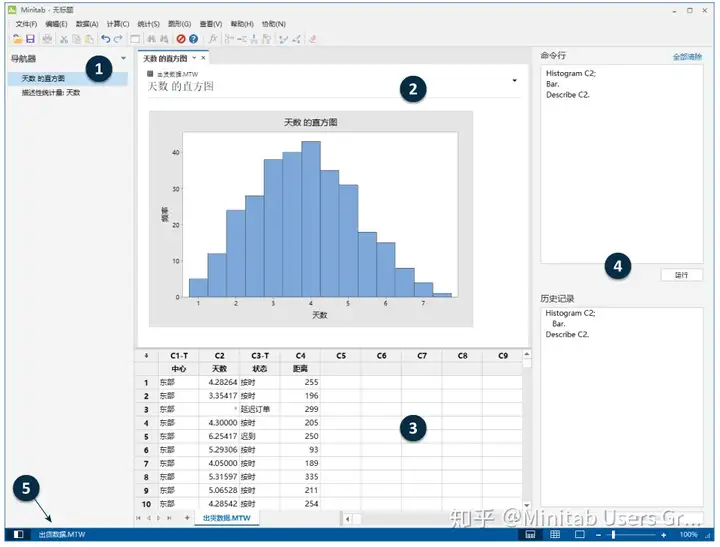
Minitab 界面包括以下组件:
1: 导航器包含项目中的输出标题的列表并按从旧到新的顺序排列,其中最新的输出标题位于列表的底部。右键单击导航器中的任何输出标题可执行以下任务:
提示
如果您的项目具有多个工作表,则可以按工作表查看输出列表。从导航器中,单击


并选择按工作表对命令分组。2: 输出窗格在运行分析后显示如图形和表格等输出。每项分析的输出都显示在单个选项卡上。从输出窗格中,可以执行以下任务:


提示
要比较两项不同分析的输出,请右键单击导航器中的第二段输出,然后选择在分割视图中打开。3: 数据窗格(工作表)显示活动工作表。虽然您可以在数据窗格中同时打开多个工作表,但是 Minitab 使用活动工作表中的数据运行分析。提示
要对工作表重命名,请双击该工作表选项卡中的名称。4: 命令行/历史记录窗格默认情况下,此窗格不显示。要显示此窗格,请选择查看 > 命令行/历史记录。如果在该窗格可见时关闭 Minitab,则下一次打开 Minitab 时该窗格为可见。命令行您可以从该位置中输入或粘贴命令语言以执行分析。历史记录Minitab 用于运行分析的命令语言。您可以选择历史记录窗格中的命令和子命令并将其复制到命令行窗格中,并从复制到的窗格中再次编辑和运行它们。5: 状态栏使用状态栏可显示或隐藏导航器、数据窗格或输出窗格。您还可以放大或缩小图形或工作表,具体取决于选择的是数据窗格还是输出窗格。

显示或隐藏导航器。

同时显示输出窗格和数据窗格。

仅显示数据窗格。

仅显示输出窗格。
免责声明:本文系网络转载或改编,未找到原创作者,版权归原作者所有。如涉及版权,请联系删